Bitte anmelden für besseres Erlebnis

{{item.spec_option}}
{{item.spec}}
System
¥{{guess.sku_info.price}}
Referenzpreis
Verbessern Sie Ihre E-Mail
Effizienz Steigern Sie Ihre Produktivität erheblich
Erhalten Sie einen professionellen E-Mail-Client für Windows und macOS.
Brechen Sie Ihre E-Mail-Regeln
eM Client verbessert Ihre E-Mail-Kommunikation und steigert Ihre Produktivität. Sehen Sie, wie in 90 Sekunden.
Beherrschen Sie Ihren Workflow
Entdecken Sie einzigartige Werkzeuge zur Steigerung der Produktivität und einer besseren E-Mail-Verwaltung.
- Nachrichtenverschlüsselung
- Empfangene E-Mails pausieren
- Beachten Sie Antworten
- Nachrichten Übersetzung
- Kalender und Aufgaben
- Notizen
- Später senden
- Schneller Text
- Auch für Teams konzipiert
eM Client Abdeckung
Alle professionellen Kommunikationsanforderungen eines Teams oder Unternehmens. eM Client ist die ideale Wahl für Unternehmen.
Entdecken Sie eine hervorragende Kombination von Funktionen
eM Client ist ein Produktivitätswerkzeug, das weit über E-Mail hinausgeht.
Kompatible Produktivitätswerkzeuge
Die Kompatibilität mit eM Client ist unvergleichlich. Verbinden Sie sich mit jedem E-Mail-Dienst – es funktioniert.
Steigern Sie Ihre E-Mail-Produktivität
Erhalten Sie einen professionellen E-Mail-Client für Windows und macOS.
{{ app.qa.openQa.Q.title }}
Wie vereinfache ich den Microsoft Exchange-Workflow?
Mit dem Microsoft Exchange-Protokoll können Sie alle Dienste automatisch für Ihr Exchange-Konto in der eM-Client-Anwendung konfigurieren. Ihre E-Mails, Kontakte, Kalender, Aufgaben, Notizen, Signaturen usw. werden nahtlos synchronisiert.
Verbessern Sie die Koordination Ihres Teams mit freigegebenen Kalendern, Frei-/Beschäftigungsansichten und öffentlichen Ordnern in der eM Client-App.
Mit eM Client haben Sie die vollständige Kontrolle über Ihr Microsoft Exchange-Konto über Suchen, Regeln und Delegierungen. Sie suchen nach spezifischen Inhalten? Möchten Sie Regeln für Ihren Posteingang festlegen? Oder müssen Sie anderen Zugriff auf Ihren Posteingang gewähren, um ihn zu verwalten? eM Client bietet eine einfache Lösung.
Erstaunliche Suchoptionen
Mit der eM Client-Suchfunktion können Sie schnell bestimmte E-Mails finden. Sie können wählen, lokale und Serversuche zu verwenden - Wenn Sie alle Nachrichten in einen lokalen Ordner herunterladen, um sie offline zu verwenden, können Sie unsere erweiterte lokale Suche verwenden.
Sie können sich auch entscheiden, nicht alle Nachrichten für die Offline-Nutzung herunterzuladen oder nur die jüngsten Nachrichten herunterzuladen. In diesem Fall hilft Ihnen die Server-Suche, genau zu finden, was Sie suchen, direkt über den E-Mail-Server. Dies macht die Serversuche zu einer ausgezeichneten Lösung für alle mit begrenztem Speicherplatz.
Wenn Sie die Serversuche deaktivieren und nur die lokale Suche verwenden möchten, stellen Sie sicher, dass diese Option in den eM Client-Sucheinstellungen deaktiviert ist. Klicken Sie auf das Pfeilsymbol oben rechts im Hauptsuchfeld von eM Client und deaktivieren Sie im Dropdown-Menü die Option "Serversuche verwenden, wenn verfügbar":
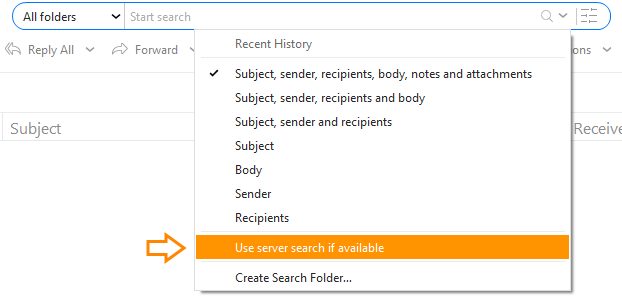
Server und lokale Regeln
Im eM Client können Microsoft Exchange-Benutzer Serverregeln festlegen, die die Nachrichten verarbeiten, bevor sie in Ihrem Konto erscheinen - im Gegensatz zu lokalen Regeln, die nach der Synchronisierung der Nachrichten mit Ihrem Gerät in Kraft treten. Um Server- und lokale Regeln einzurichten, können Sie Ihre Regeleinstellungen unter Menü > Regeln festlegen.
Hinweis: Obwohl alle Serverregeln synchronisiert sind und in der Liste angezeigt werden können, können Serverregeln, die mit Webmail erstellt wurden, nicht im eM Client bearbeitet werden. Nur Serverregeln, die im eM Client erstellt wurden, können geändert werden. Dies liegt daran, dass der Server zusätzliche Bedingungen hat, die derzeit nicht von eM Client unterstützt werden.
Hilfe erhalten: Kontobetragung über eM Client aktivieren
Haben Sie Assistenten? Oder verwaltet jemand anderes Ihren Posteingang während Ihres Urlaubs? Mit dem eM-Client können Sie Ihre Microsoft Exchange-Konten einfach beauftragen, um anderen den Zugriff auf Ihr E-Mail-Konto zu ermöglichen. Mit dem Vertrauen können Sie auswählen, auf welche Inhalte andere Benutzer zugreifen können - so dass Sie die volle Kontrolle haben, auch wenn Sie sich nicht im Posteingang befinden.
So geht es:
1. WechselnMenü>Konto (unter Windows) oder eMKundenkonto> (unter MacOS) und wählen Sie Ihr Microsoft Exchange-Konto aus. Gehen Sie zum Exchange Web.Registerkarte ServiceHier finden Sie den Delegierung Abschnitt:
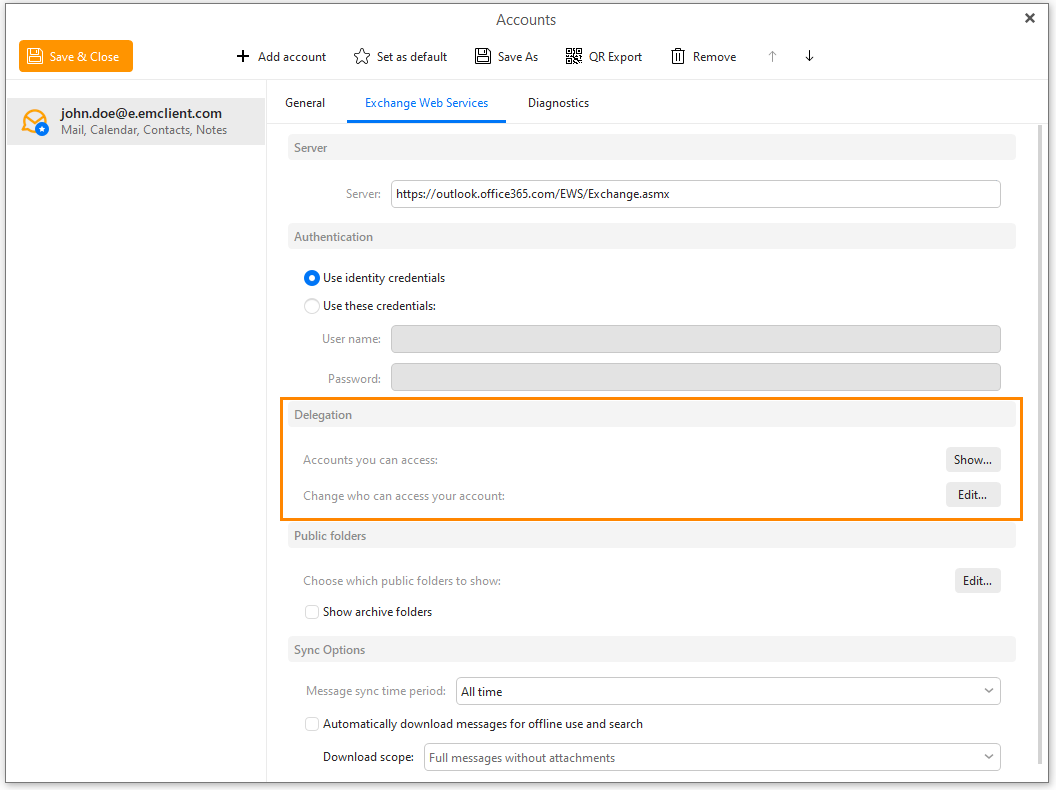
Sie können auch auf eines der im linken Bereich aufgeführten E-Mail-Konten mit der rechten Maustaste klicken und "Delegieren" auswählen.
Klicken Sie auf Ändern, wer auf Ihr Konto zugreifen kann.Edit » Wird geöffnetDelegated accounts Popup-Fenster:
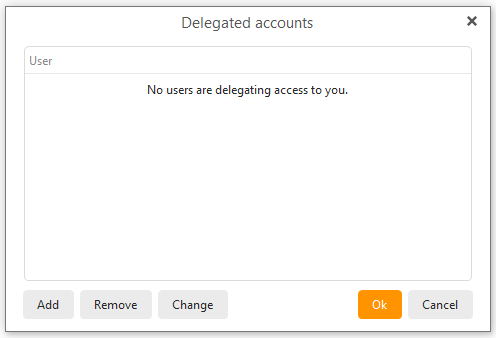
3. Durch Klicken »HinzufügenGeben Sie Ihre E-Mail-Adresse ein, um Benutzer oder Gruppen hinzuzufügen.
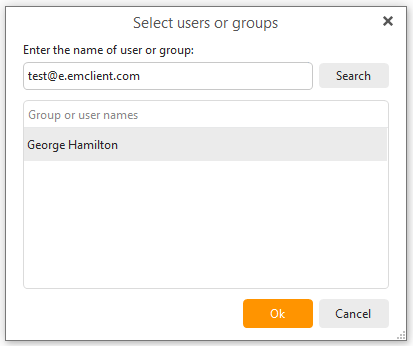
4. Klicken »Okay.Danach können Sie bestimmte Berechtigungsdetails festlegen. Wenn Sie möchten, können Sie nur begrenzten Zugriff auf vertrauenswürdige Konten zulassen. Zu den Optionen gehören: Lesen, Erstellen oder Ändern des Zugriffs auf ein Projekt oder alle folgenden Optionen:
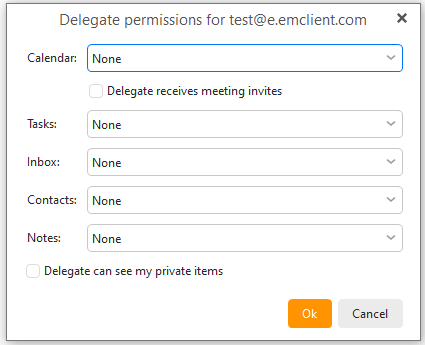
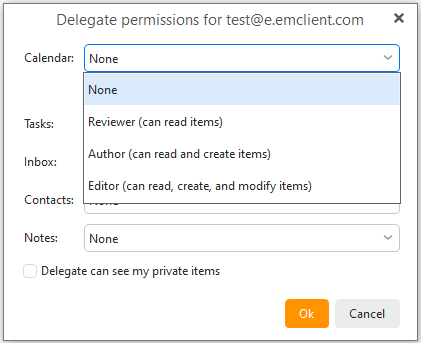
Danach ist der Prozess abgeschlossen. Zusätzliche Benutzer können nun mit Ihren Berechtigungen auf Ihr Microsoft Exchange-Konto zugreifen.
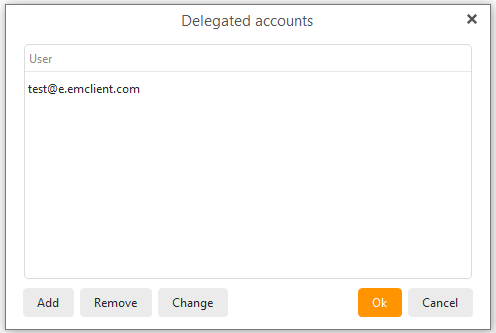
Bei Bedarf können Sie den ersten Schritt mit Die Schaltfläche Bearbeiten löscht den Zugriff auf das vertrauenswürdige Konto.
So füge ich ein Vertrauenskonto meiner Liste hinzu
Haben Sie bereits ein Vertrauenskonto für Microsoft Exchange eingerichtet? Im Folgenden finden Sie Schritte zum Hinzufügen der eM Client zu Ihrer Liste.
1. WechselnMenü>Konto (unter Windows) oder eMKundenkonto>Kontoeinstellungen (unter MacOS).
auf Exchange Web Services Unter der Registerkarte Delegation Im Abschnitt finden Sie "Accounts you can access”Optionen. Klicken Sie auf Show Schaltflächen:
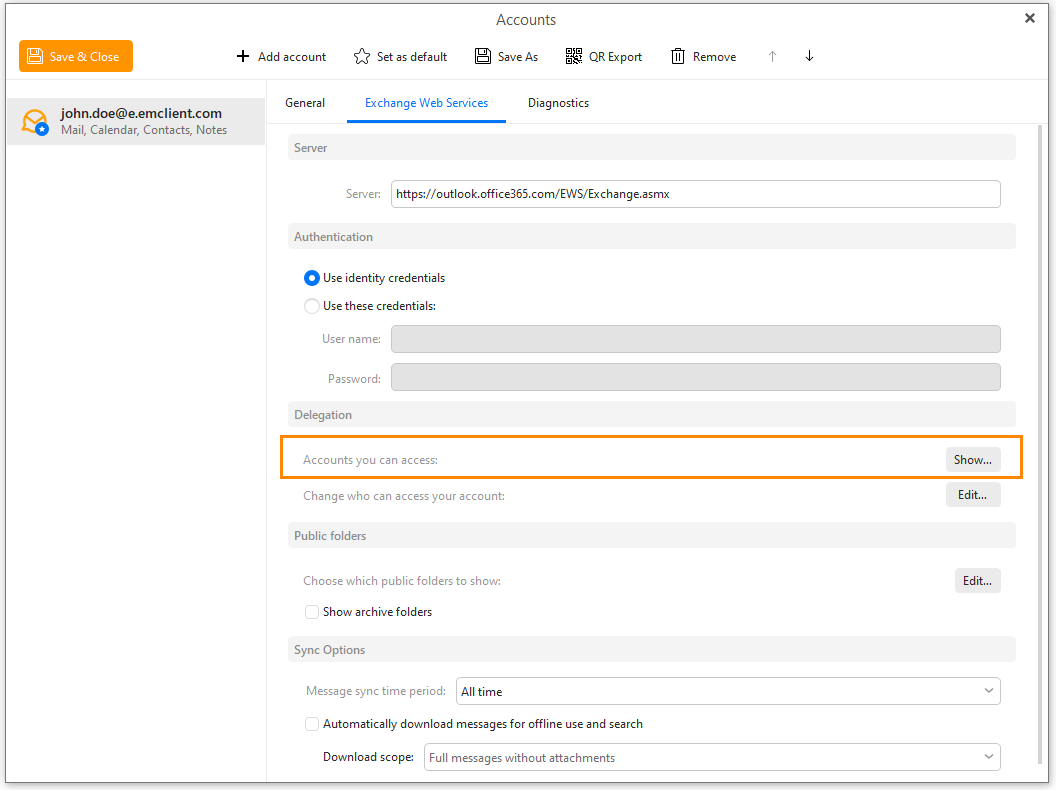
2. Als nächstes klicken Sie auf "Add”Schaltfläche, und suchen Sie dann nach vertrauenswürdigen Konten in Ihrer Organisation. Finden Sie nach dem Klick "Okay. »
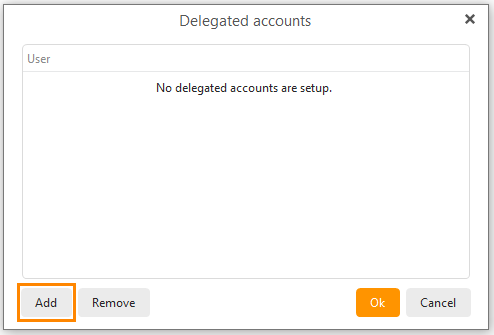
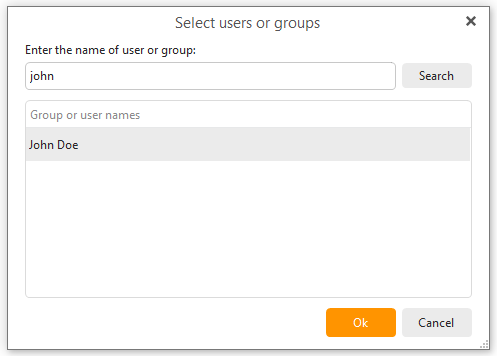
Genau das! Sie können nun über Ihre Ordnerliste auf vertraute Konten zugreifen.
Gut geordnet.
Mit einem gut verwalteten Microsoft Exchange-Posteingang und -Kalender ist der Arbeitstag jedem einfacher - eM Client verfügt über Tools, die Ihnen dabei helfen.
- Schlagworte:Microsoft-Benutzer werden mit dieser Funktion als Kategorie vertraut sein. Diese werden im eM Client als Tags und nicht als Kategorien bezeichnet. Mit eM Client können Sie Ihre Tags-Liste vollständig vom Server aus synchronisieren. Sie können im Menü > Tags (unter Windows) oder Tools > Bearbeiten Sie Ihre Tags in Tags (unter MacOS). Auch die Tag-Suche wird unterstützt - nützlich für jeden, der Hunderte von Tags verwendet, um alles zu markieren.
- Archivieren:Machen Sie Platz frei und lassen Sie alte E-Mails, die Sie noch nicht löschen möchten. Das Serverarchiv im eM Client wird als separates Postfach angezeigt, in dem alle E-Mails aus Ihrem Hauptpostfach kopiert werden. Denken Sie daran, dass das Archiv Ordner nur lesbar ist; Somit sind einige Aktionen nicht verfügbar (Verschieben, Löschen usw.). Administratoren können die Funktion Archivierung von Postfächern für Benutzer aktivieren. Um den eM-Client-Archivorner zu aktivieren, gehen Sie zum Menü > Konto (unter Windows) oder eM-Client > Konto (unter MacOS), > Registerkarte Exchange Web Services > Archivorner anzeigen.
- E-Mail Hinweise:Sie müssen sich Informationen über eine bestimmte Nachricht erinnern? Mit dem eM Client können Sie eine E-Mail-Notiz hinzufügen und sie anschließend mit dem Server synchronisieren. Dadurch können Sie Ihre E-Mail-Kommentare über eM Client auf allen Geräten anzeigen. Dies ist sehr nützlich, um Anmerkungen zu bestimmten E-Mails zwischen Benutzern mit gemeinsamen Posteingangen oder vertrauenswürdigen Konten zu teilen. Um Kommentare zu verwenden, klicken Sie einfach mit der rechten Maustaste auf > Kommentar hinzufügen.
- Verwenden Sie Frei/Beschäftigt:Diese Funktion ist sehr praktisch für die Organisation von Offline- oder Online-Aktivitäten. Frei/Beschäftigt ist ein Werkzeug, das Ihnen zeigt, wann ein Empfänger in Ihrem Kalender frei oder beschäftigt ist, so dass Sie keine Zeit verschwenden müssen, um Nachrichten zu koordinieren. Um Frei/Beschäftigt zu verwenden, erstellen Sie einfach ein neues Ereignis und fügen Sie Empfänger hinzu, deren aktueller Frei/Beschäftigt-Status über die Option Schedule angezeigt wird.
Offline? Ist okay.
Egal, ob Sie absichtlich im Urlaub sind oder unbeabsichtigt aufgrund eines Netzwerkunterbrechs oder einer Katastrophe offline sind, eM Client bietet eine Lösung, die sicherstellt, dass Sie nicht wieder eine Menge wütender E-Mails erhalten.
Antwort auswärts:Stellen Sie eine automatische Abreise-Nachricht (OoO) fest, um auf Nachrichten zu antworten, die Sie während Ihres Abreises erhalten. In eM Client wird eine OoO-Nachricht als automatische Antwort bezeichnet. Die automatische Antwort ist vollständig anpassbar - bestimmen Sie das Datum und den Inhalt Ihrer Nachricht, was Sie an einen externen Absender senden möchten und vieles mehr. Durch Wechseln zuMenü>Werkzeuge>Automatische Antwort (unter Windows) oderWerkzeuge > Automatische Antwort (unter macOS) um diese nützliche Funktion zu finden.
Mit jedem teilen
eM Client bietet Kooperationsmöglichkeiten zur Freigabe von Ordnern und Postfächern mit Ihrem Team.
- Freigegebenes Postfach:Diese von eM Client bereitgestellte Exchange-Funktion ist bei Unternehmen, Unternehmen oder Teams beliebt, die mehrere Personen innerhalb einer Organisation auf das gleiche Postfach zugreifen müssen. Gewähren Sie mehreren Benutzern Zugriff auf Ihr Postfach. eM Client-Benutzer können ein freigegebenes Postfach als Eingang hinzufügen, indem sie die oben in diesem Blogbeitrag beschriebenen Schritte ausführen.
- Kalender freigeben:Freigeben eines Kalenders mit anderen Benutzern in Ihrer Organisation, um sicherzustellen, dass alles in Ordnung ist. Zum Freigeben klicken Sie mit der rechten Maustaste auf > Freigeben eines Kalenders und geben Sie den Namen des Benutzers ein, den Sie die Einladung zum Freigeben eines Kalenders empfangen möchten. Der ausgewählte Benutzer erhält eine Nachricht über die Einladung zum Freigeben eines Kalenders. Sie akzeptieren nach dem Klick Schaltfläche, Kalender wird zu ihrer Liste hinzugefügt.
- Öffentlicher Ordner:Administratoren haben die Möglichkeit, öffentliche Ordner auf dem Server zu erstellen, die Benutzer im eM Client abonnieren können. Gehen Sie dazu zum Menü > Konto (unter Windows) oder eM-Client > Konten (unter MacOS). auf Exchange Web Services Unter der Registerkarte finden Sie Public folders Teile:
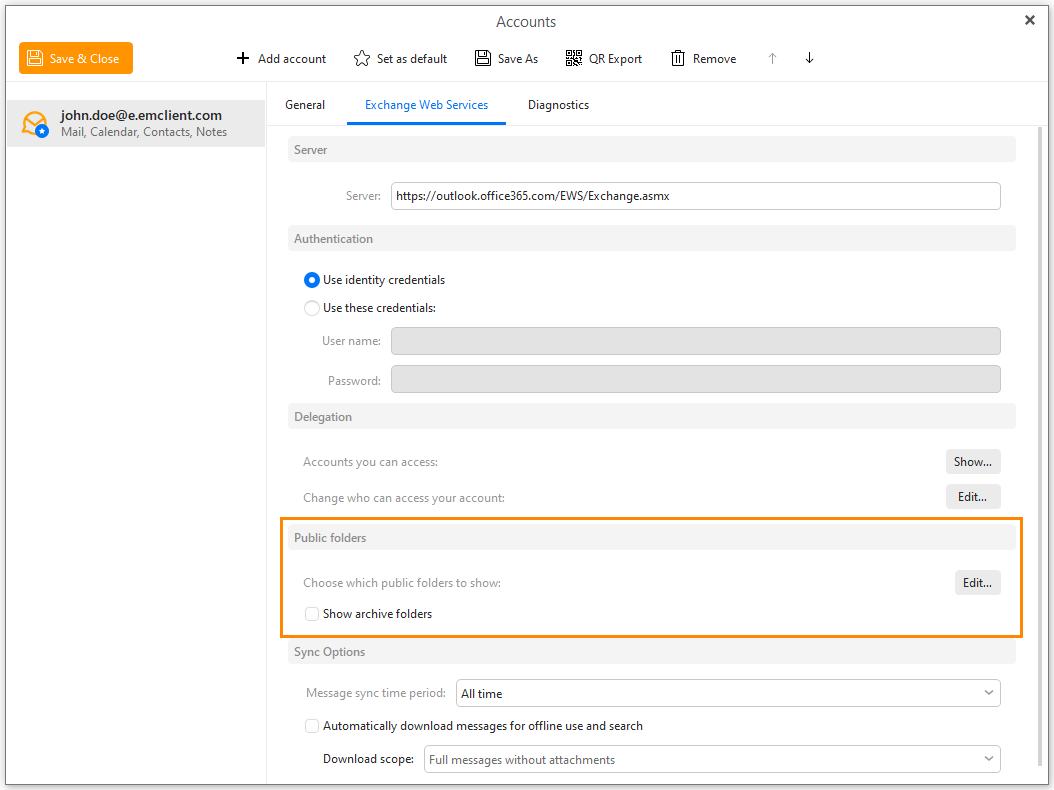
Wenn Sie auf die Schaltfläche "Bearbeiten..." klicken, wird ein Popup-Fenster geöffnet, in dem Sie den öffentlichen Ordner auswählen können, den Sie abonnieren möchten, indem Sie das Kontrollkästchen aktivieren.
Alternativ können Sie einen Ordner (einschließlich aller Unterordner) abonnieren oder abbestellen, indem Sie mit der rechten Maustaste auf einen Ordner klicken oder auf das drei Punktzeichen neben ihm klicken. Dies ist besonders nützlich, wenn Ordner große Quantenordner enthalten, so dass Sie nicht alle Kontrollkästchen für sie separat markieren müssen.
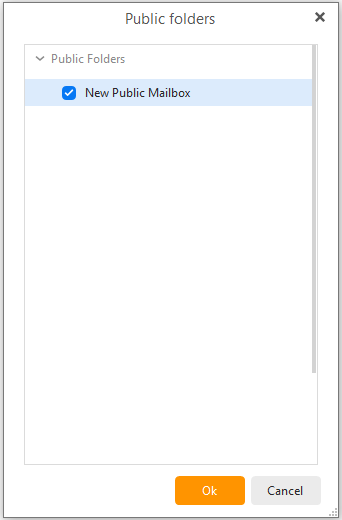
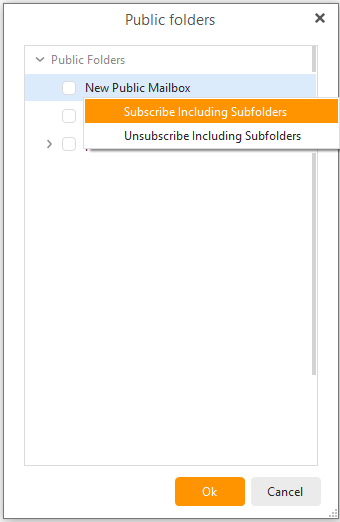
Wenn Sie den öffentlichen Ordner auswählen, den Sie abonnieren möchten, klicken Sie auf "Okay.Schaltfläche, um Änderungen zu speichern.
Ihr öffentlicher Ordner wird im linken Bereich unter dem Abschnitt Vertrauenskonto angezeigt:
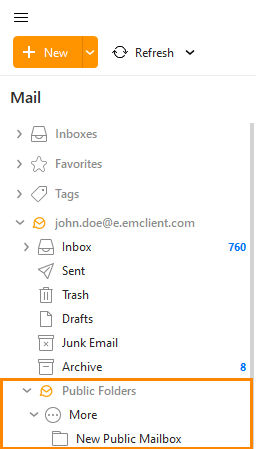

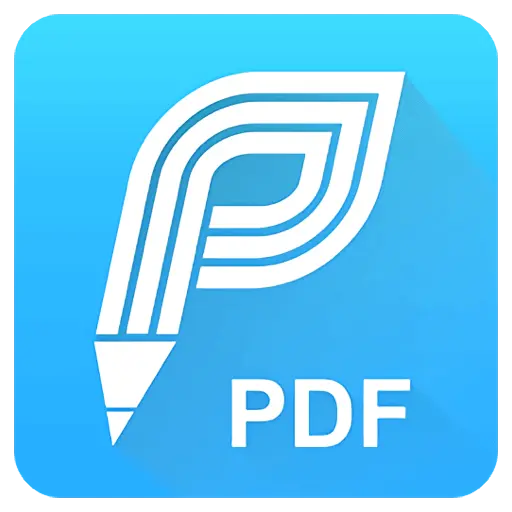
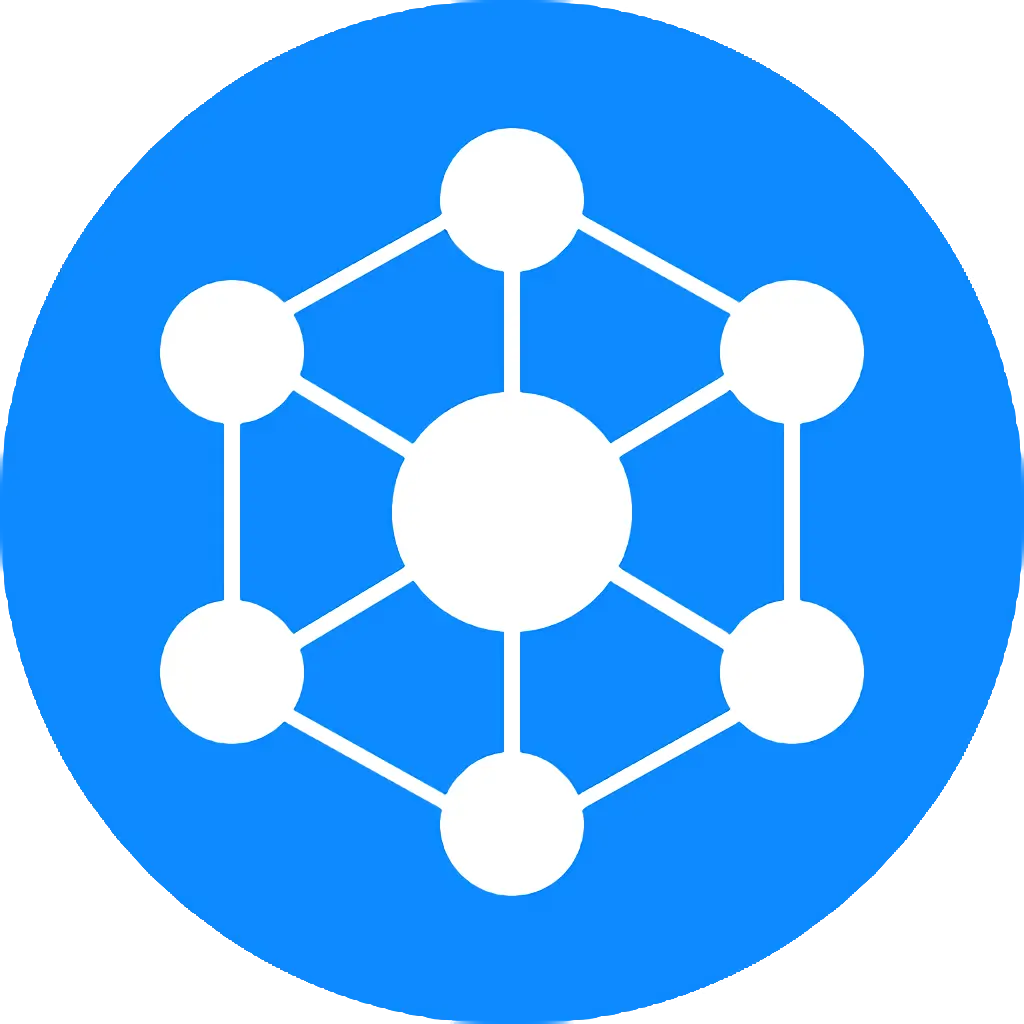


Preisraten
Preisratencode




